O método mais eficiente de trabalhar no SOLIDWORKS é usar as ferramentas das barras de ferramentas e, quando necessário, os menus.
CommandManager
O CommandManager é sensível ao contexto. Suas barras de ferramentas embutidas mudam dependendo do tipo de documento.
Este CommandManager é aberto com documentos de peça. Quando você clica em uma guia abaixo do CommandManager, ele é atualizado para exibir aquela barra de ferramentas. Por exemplo, se você clicar na guia Esboços, a barra de ferramentas Esboço será exibida.

O CommandManager tem duas áreas:
-
Guias. Para alternar barras de ferramentas, selecione o nome da área das barras de ferramentas relacionadas que você quer.
-
Barra de ferramentas. Para ativar ferramentas, clique nelas, nesta área.
Além das dicas de ferramenta exibidas com o ícone da ferramenta, uma descrição é exibida quando você para o cursor sobre a ferramenta, fornecendo mais informações sobre como usá-la.
Você pode personalizar o CommandManager em cada tipo de documento para exibir as barras de ferramentas que você usa com maior frequência. O CommandManager pode ser arrastado para outros locais na área de trabalho ou ser fixado automaticamente no topo ou nas laterais da janela do SOLIDWORKS.
O CommandManager é eficiente, conveniente e personalizável. A maioria das ferramentas que você usa estão em um local.
Barras de ferramentas
Todas as barras de ferramentas estão disponíveis no estilo bem conhecido do Microsoft Windows. Você pode exibir, ocultar e personalizá-las.

A barra de ferramentas transparente Exibir é uma barra de ferramentas transparente que aparece em cada viewport com todas as ferramentas comuns necessárias para manipular a exibição.
Barra de menus
A barra de menus contém vários meios de acesso às ferramentas e opções do SOLIDWORKS.
Barras de atalho
As barras de atalho permitem que você crie seus próprios conjuntos de comandos não do contexto para os seguintes modos:
- Part
- Assembly
- Drawing
- Sketch
atalhos de teclado
No SOLIDWORKS, os atalhos são teclas de aceleração ou atalhos de teclado. Você pode usar um gesto do mouse como atalho para executar um comando, de forma semelhante a um atalho de teclado.
Teclas aceleradoras estão disponíveis para todos os itens de menu e são indicadas pelas letras sublinhadas. Elas não podem ser personalizadas.
- Para exibir as letras sublinhadas no menu principal, pressione Alt.
-
Para acessar um menu, pressione a tecla Alt mais a letra sublinhada; por exemplo, Alt+A para o menu Arquivo.
-
Para executar um comando, pressione a letra sublinhada; por exemplo, Alt+A e F para fechar o documento ativo.
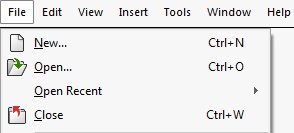
Os atalhos de teclado são combinações de teclas, como as exibidas à direita do menu, que podem ser personalizadas.